将PowerPoint文档转换为pdf文档
1、首先安装AdobeAcrobat9这款软件,该软件带有PowerPoint等程序的转换插件。
安装过程中会提示你关闭文档,否则需要重启后安装。

2、AdobeAcrobat9安装完成后,打开一个PowerPoint文档。可以看到工具栏多出了一个Acrobat标签,打开后有几个按钮。

3、点击“首选项”进行一些简单的设置,当然选择默认设置也可以的。
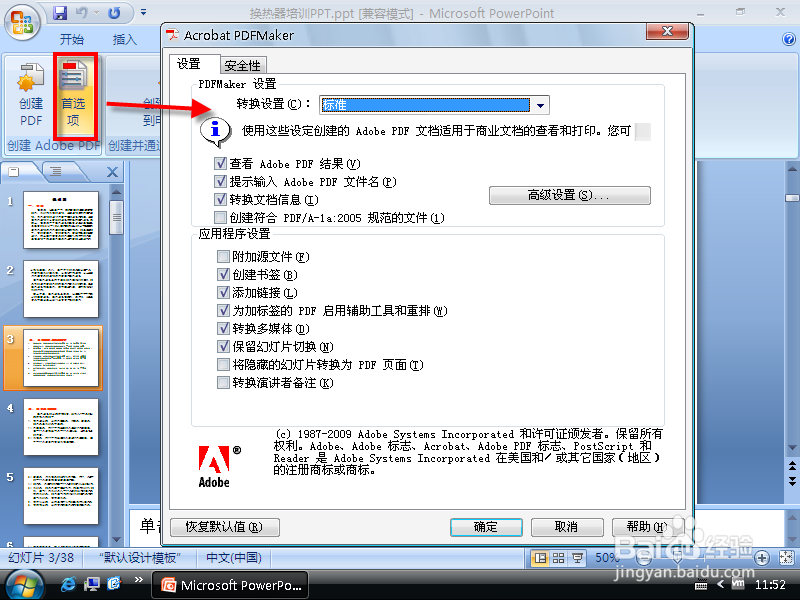
4、设置好之后,点击“创建PDF文档”,在弹出的文件保存对话框右下角,点击“选项”,设置幻灯片转换范围,然后确认开始转换。
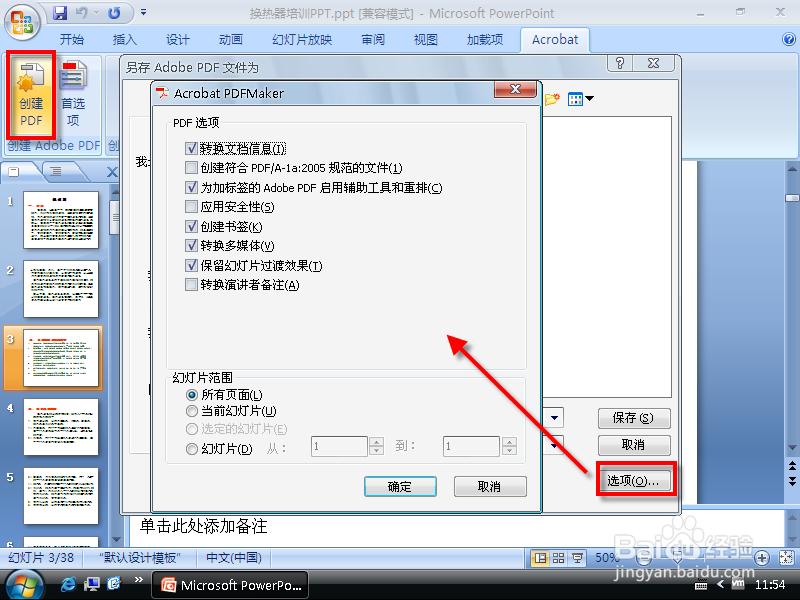
5、稍等片刻就转换完成了。可以打开看看效果。
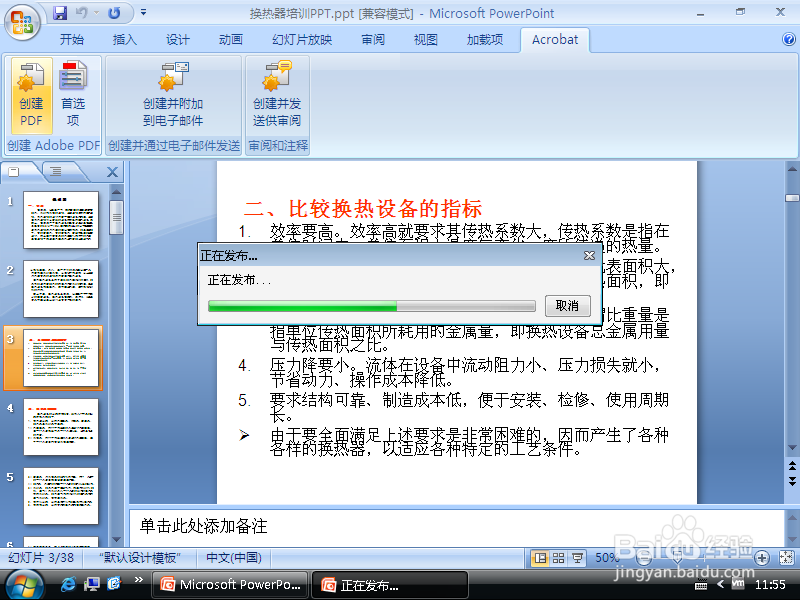
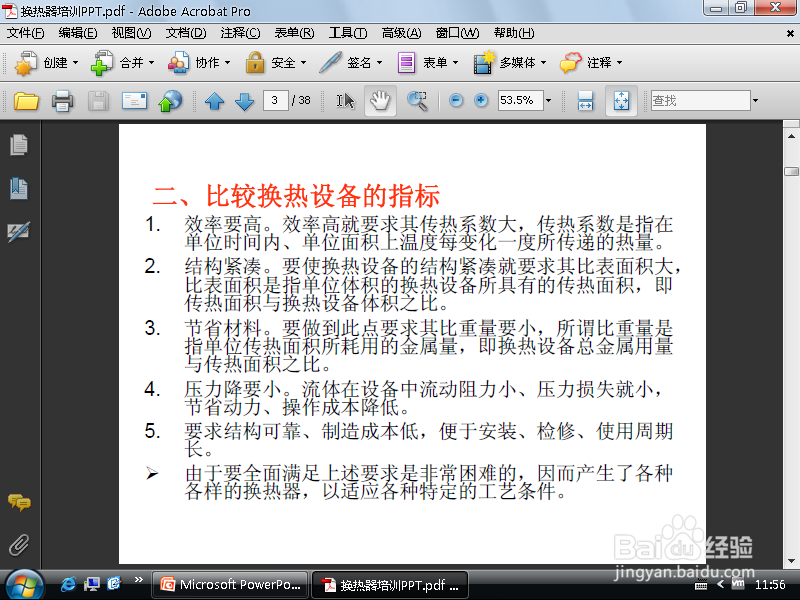
6、好了,先介绍到这里吧。
可以点击我的头像右侧的用户名 27com 来访问我的其他经验,记得关注我、给我投票哦~~有什么疑问点击“我有疑问”反馈给我哦~
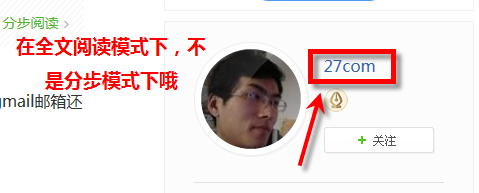
声明:本网站引用、摘录或转载内容仅供网站访问者交流或参考,不代表本站立场,如存在版权或非法内容,请联系站长删除,联系邮箱:site.kefu@qq.com。
阅读量:82
阅读量:39
阅读量:59
阅读量:190
阅读量:22